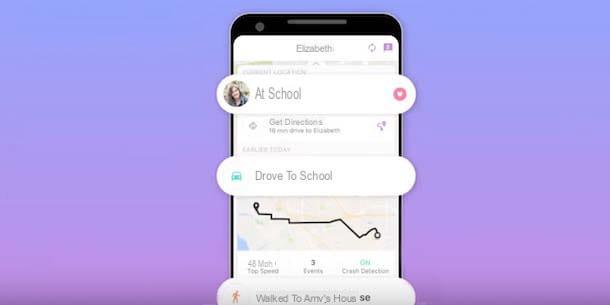Como alterar o aplicativo padrão para abrir um arquivo

Se você acidentalmente tocou na voz Sempre a pedido de selecionar o aplicativo para abrir um determinado tipo de arquivo e agora você deseja refazer seus passos, você pode contornar o problema alterando a configuração aplicada incorretamente.
Existem pelo menos duas maneiras de fazer isso. O primeiro é o de desinstalar o aplicativo tornado padrão por engano: se você nunca fez isso antes e gostaria de aprender, você pode verificar meu guia sobre como desinstalar aplicativos no Android. Depois de desinstalado, o sistema operacional perguntará novamente qual aplicativo usar quando você abrir o arquivo de seu interesse: nesse ponto, caberá a você escolher se deseja abrir usando um aplicativo alternativo temporariamente (Só uma vez) ou defini-lo como padrão (Sempre).
Como alternativa, você pode alterar diretamente as configurações do aplicativo definido como padrão por engano: para fazer isso, abra o Configurações do Android tocando no ícone na forma deengrenagem colocado na gaveta, ele toca os itens Aplicativos e notificações> Mostrar todos os aplicativos, esses venenos são 8.0 Android ou mais tarde, ou app, se você estiver usando uma versão mais antiga do sistema operacional.
Neste ponto, localize o aplicativo de seu interesse, toque no item relacionado a ele e, quando chegar à próxima tela, toque nas opções Avançado> Abra para definir. padrão (em 8 Android e mais tarde) ou Aberto por padrão (em versões anteriores); para finalizar toque no botão Limpar padrões E é isso!
Na próxima vez que você abrir um arquivo gerenciado anteriormente pelo aplicativo em questão, o Android solicitará que você especifique o aplicativo através do qual abri-lo, Apenas uma vez ou sempre (a última opção irá realmente definir o novo aplicativo escolhido como padrão).

Em alguns casos, também é possível excluir as associações associadas à abertura de links específicos (por exemplo, links de Facebook definido para abrir através do aplicativo, link de Youtube com comportamento semelhante e assim por diante).
Para proceder neste sentido, acesse a tela de gerenciamento das configurações padrão do aplicativo de seu interesse (conforme visto acima), toque no item Abra os links suportados e escolha a opção mais adequada para o seu caso no menu que é proposto a você: Abra neste aplicativo para abrir diretamente os links dentro dele, Pergunte sempre para fazer o Android mostrar o painel de escolha ou Não abra neste aplicativo para acessar os links por meio do navegador (ou por meio de outros aplicativos compatíveis).
Como redefinir as preferências do aplicativo

Se os aplicativos padrão que você não gosta são muitos e você gostaria de limpar todos aqueles iniciados automaticamente quando um certo tipo de arquivo é aberto, você pode redefinir suas configurações de uma vez.
Lembre-se que, desta forma, os dados associados aos aplicativos (logins realizados, arquivos em cache, arquivos temporários, etc.) não serão excluídos, mas as opções relacionadas ao aplicativos desativados, a notificações de aplicativos desativadas, a limitações de dados de fundo e restrições de permissão definir manualmente, bem como informações sobre aplicativos padrão para ações.
Para prosseguir, vá para Configurações di Android, toque no item Aplicativos e notificações / Aplicativos / Aplicativos e, se você estiver no Android 8.0 ou posterior, expanda a lista completa de aplicativos instalados tocando no item Mostrar todo o aplicativo.
Na próxima tela, toque no botão (⋮) localizado no canto superior direito, selecione o item Redefinir as preferências do aplicativo anexado ao menu que lhe é proposto e confirma a sua vontade de prosseguir tocando no botão Redefinir aplicativo.
Como gerenciar aplicativos padrão

Como alternativa, o Android oferece um recurso útil para gerenciar aplicativos padrão com base em categoria para os quais são utilizados: desta forma, por exemplo, é possível alterar o inicializador do sistema, o navegador, as aplicações de gestão de chamadas / SMS, a câmara e assim por diante. Lembre-se, entretanto, de que os itens disponíveis podem variar de acordo com a versão do sistema operacional e os aplicativos instalados.
No entanto, para fazer isso, abra o Configurações do Android e toca as vozes Aplicativos e notificações> Avançado> Aplicativos predefinido, se você estiver no Android 8.0 ou posterior; caso você esteja usando uma versão mais antiga do sistema operacional, vá para Configurações> Aplicativos e toque no botão ⚙ localizado no canto superior direito.
Neste ponto, toque no item relacionado à categoria na qual você pretende intervir (por exemplo, Navegador do aplicativo, página inicial do aplicativo e assim por diante) e, usando a tela ou menu mostrado posteriormente, coloque a marca de seleção ao lado do aplicativo para abrir por padrão: a alteração é salva imediatamente, sem a necessidade de operações adicionais.
Como alterar o programa padrão para abrir um arquivo Android